Al activar el punto del menú "Archivo → Copiar" o usar la combinación de teclas "Mayús+F5" se copiarán todos los elementos marcados sin preguntar (a diferencia de lo que ocurre cuando se selecciona "Archivo → Copiar con diálogo" o se usa la tecla de función "F5").
En el punto de menú "Extras → Configuración → Funciones carpeta/Archivo" se puede indicar en "Copiar" el programa a utilizar para la copia. Puede escogerse una de las siguientes opciones:
- Usar Windows
Con esta opción se dispone de todas las funciones de copia standard de Windows. - Usar FreeCommander
Esta función se describirá a continuación. - Usar un programa externo
Cuando en el punto de menú "Extras → Configuración → Funciones carpeta/Archivo" se indica un programa externo el diálogo y el proceso de copia dependerán del programa concreto que se utilice.
Ejemplo de la utilización de dos programas de copia distintos
Tal como se ha indicado se puede establecer uno mediante la opción "Archivo → Copiar" o la combinación de teclas "Mayús+F5".
Si a pesar de ello se desea utilizar otra opción se puede hacer utilizando los comandos "Copiar en modo Windows" y "Copiar en modo FC":
- Definiéndolo así en el punto de menú "Extras → Configurar barras de herramientas", o
- Definiendo una combinación de teclas en el punto de menú "Extras → Definir teclas de atajo".
Otras posibilidades de copia
- El punto de menú "Archivo → Copiar con diálogo", tecla de función "F5"
Mediante el punto de menú "Archivo → Copiar con diálogo" y la tecla de función "F5" ofrece FreeCommander la posibilidad de copiar usando un diálogo de opciones. - Arrastrar y soltar con el botón derecho del ratón
Al seleccionar en el punto de menú "Extras → Configuración → Funciones carpeta/archivos", pestaña "Arrastrar y soltar", la opción "Arrastrar y soltar en la lista de archivos" se puede realizar la copia usando el botón derecho del ratón.
Tras escoger los elementos marcados con el botón derecho del ratón y soltarlos aparece un menú de selección. Escogiendo el punto de menú "Copiar" se copiarán los elementos marcados al destino en el que se situó el puntero del ratón verschoben. - Soltar sobre el nombre de una carpeta
Los elementos marcados se copiarán a esa carpeta. - Soltar sobre un archivo de tipo "EXE"
No se copiarán los elementos seleccionados. Aparece un menú de selección con las opciones "Abrir con" (abrir el archivo marcado con este "EXE") y "Cancelar". - Soltar en otro punto de una panel de archivos
Los elementos marcados se copiarán en la carpeta abierta dentro de esa panel de archivos haciendo uso de la función de copia de Windows. - Arrastrar y soltar con el botón izquierdo del ratón
Cuando en el punto de menú "Extras → Configuración → Funciones carpeta/archivos" en la pestaña "Arrastrar y soltar" se marcan las opciones "Arrastrar y soltar en la lista de archivos" o "Mostrar menú emergente para soltar con el botón izquierdo" se podrá copiar haciendo uso también del botón izquierdo del ratón. Si no se usa ninguna de las dos opciones solo se podrán copiar los elementos mediante arrastrar y soltar.
Copiar haciendo uso de la función de copia de FreeCommander
Cuando en el punto de menú "Extras → Configuración → Funciones carpeta/Archivo" en "Copiar" se selecciona "Usar FreeCommander" la copia se iniciará al activar el punto del menú "Archivo → Copiar" o al hacer uso de la combinación de teclas "Mayús+F5".
Carpeta de destino
La carpeta de destino en la que se copiarán los archivos y carpetas marcados es por defecto la carpeta no activa.
Cuando se desee utilizar otra carpeta de destino debe elegirse mediante la opción de "Copiar con diálogo".
Opciones de copia
Se pueden escoger diversas configuraciones en este punto.
Cuando al copiar con la función de FreeCommander "Archivo → Copiar con diálogo" pestaña "Configuración" se usa el botón "Guardar" de "Guardar opciones de operaciones sin diálogo" se utilizará la configuración activa de "Copiar con diálogo" para el procedimiento de copia mediante el punto de menú "Archivo → Copiar" o la combinación de teclas "Mayús+F5".

Proceso de copia
Tras activar el punto del menú "Archivo → Copiar" o la combinación de teclas "Mayús+F5" comenzará a realizarse la copia de todos los elementos.
Excepción:
Cuando se use la opción "Copiar con diálogo" estando guardada la de hacerlo sin diálogo aparecerá la primera vez que se use la siguiente advertencia:
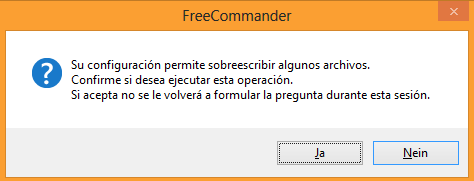
Si se indica "No" aparecerá la ventana de diálogo "Copiar" del punto de menú "Archivo → Copiar con diálogo" y podrán cambiarse las opciones.
Si la respuesta es "Si" comienza el proceso de copia.
Tras el inicio del proceso de copia se abrirá la ventana "Copiar" que se describirá seguidamente. Esta ventana solo es visible en primer plano cuando se copian varios archivos o de más tamaño y no está activa la opción "Minimizar durante la ejecución".

Pausa
Cuando se selecciona esta opción se detiene el proceso de copia apareciendo una marca en el icono. El proceso se reanudará volviendo a seleccionar la misma opción, desapareciendo la marca.
Cancelar
Al activar el botón "Cancelar" durante el proceso de copia se pide confirmación sobre si el proceso de copia debe ser cancelado. Tras la confirmación se cierra la ventana de diálogo y termina la copia, sin que ello afecte a los archivos ya copiados.
Progreso de la copia
El progreso de la copia se puede ver en los siguientes puntos:
- En la barra de título aparece "x% copiado".
- En una barra de avance de la copia bajo la lista de elementos.
Estado de copia de los elementos
En la lista de elementos el icono ante cada elemento muestra su estado:
 Elemento aún no copiado.
Elemento aún no copiado. Elemento copiado correctamente.
Elemento copiado correctamente. Fallo al copiar este elemento. No pudo ser copiado.
Fallo al copiar este elemento. No pudo ser copiado.
Aparece un "Mensaje de error" en la línea del elemento.
 Se omitió la copia del elemento. Se indica así en la línea del elemento.
Se omitió la copia del elemento. Se indica así en la línea del elemento.
Los elementos se copian por el orden en que se encuentran dentro de la panel de archivos.
Cuando en la carpeta de destino aparece un archivo con el mismo nombre aparece el diálogo de "Confirmar sobreescritura", en el que el usuario puede indicar lo que prefiere.
Confirmar sobreescritura
En diálogo "Confirmar sobreescritura" puede el usuario decidir entre copiar o no un archivo de nombre coincidente con el de otro ya existente.
Haciendo clic sobre el icono del archivo se muestra un menú emergente. Si se elige "Ver" se mostrará el archivo en el visor de archivos. Con "Propiedades" se mostrará la ventana de propiedades del archivo.
El diálogo aparece no obstante solo cuando no se escogió la opción de copiar sin diálogo.

Confirmar sobreescritura
En "Confirmar sobreescritura" aparece con tachadura el archivo que será sobreescrito, indicando ruta, tamaño y fecha de modificación.
Con
Bajo "Con" se indica la ruta, el tamaño y la fecha de modificación del archivo a copiar .
Sobreescribir
Cuando el botón "Sobreescribir" esté activado se sobreescribirán todos los archivos de la carpeta de destino con los mostrados bajo "Con".
Sobreescribir todo
Cuando se hace uso del botón "Sobreescribir todo" se sobreescribirán todos los archivos que tengan igual nombre sin advertencia alguna.
Sobreescribir los más antiguos
Con esta opción solo se sobreescribirán los archivos de la carpeta de destino cuando la fecha de modificación del archivo ya existente sea anterior a la del que se va a copiar, sin confirmación alguna.
Omitir
Cuando el botón "Omitir" se active no se copiarán los archivos mostrados bajo "Con". No se solicitará confirmación para copiar los archivos para los que esté indicado "Confirmar sobreescritura".
Omitir todo
Mediante este botón no se sobreescribirá ningún archivo de la carpeta de destino que tenga el mismo nombre que otro que se haya marcado para copiar.
Cancelar
Cuando se active el botón "Cancelar" se interrumpe y se sale del proceso de copia. Esto no afecta a ninguno de los archivos ya copiados.
Más opciones
Activando "Más opciones" se abre una lista de selección con las siguientes:
- Sobrescribir los más pequeños con los mayores
Esta opción hace que se sobreescriban los archivos de igual nombre cuando el nuevo sea más grande. - Auto renombrar archivos de destino
Mediante esta opción se cambia el nombre del archivo antes de copiar el del mismo nombre .
Por ejemplo, si se copia "FreeCommander.exe" el nombre del existente pasa a ser "FreeCommander(2).exe". Si ya existiese "FreeCommander(2).exe" la copia se llamaría "FreeCommander(3).exe", y así sucesivamente. - Auto renombar archivos copiados
Si se marca esta opción los archivos del mismo nombre existentes permanecen, copiando los nuevos con nombre modificado. Por ejemplo, si se copia "FreeCommander.docx" la copia llevará el nombre de "FreeCommander(2).docx". Si ya existiese "FreeCommander (2).docx" la copia se llamaría "FreeCommander (3).docx", y así sucesivamente .
